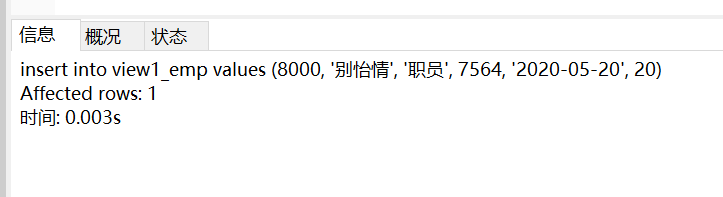当前位置:网站首页>Navicat如何连接MySQL
Navicat如何连接MySQL
2022-07-29 12:21:00 【嗯嗯好的呢!】
市面上有很多数据库连接工具,比如Navicat、SQLYog、WorkBench等,用的比较多的,比较好用的,还是Navicat。现在我们就来说说Navicat如何连接Mysql,此文仅适用于小白,大神可略过。
1.打开Navicat,点击左上角的【连接】按钮。

2. 新建连接,大家要注意了,此处新建的是连接,不是新建的数据库,我看到好多人都是把连接名当成库名写上了,这是不对的。可以建多个连接的意思是比如我们可以连接本地的mysql,也可以连接开发环境服务器的mysql,或者测试环境、生产环境等不同的Mysql.
还有很多小伙伴,MySQL数据库的密码忘记了,我们可以通过左下角的【连接测试】按钮来测试密码是否正确。
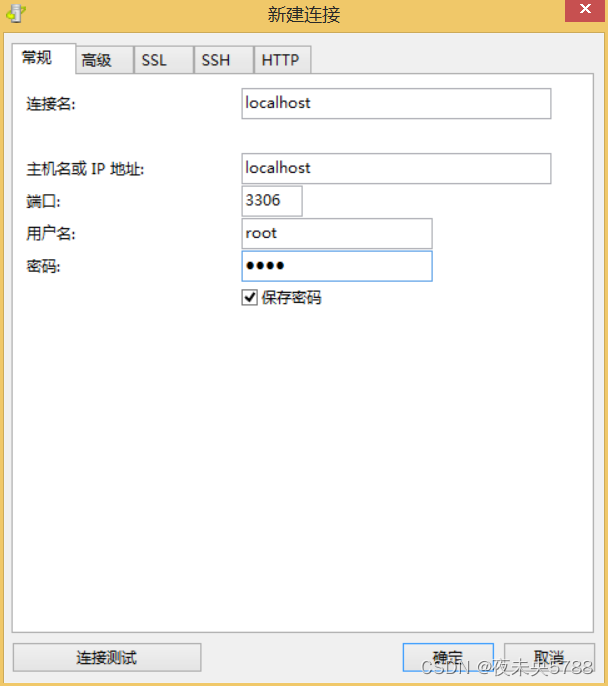
3.连接成功后,在左侧列表双击连接名,可以看到Mysql的自带的系统库。
注意:此处Mysql自带的几个库为系统库,千万不要觉得这乱七八糟的什么东西,删除了吧。这样会导致Mysql运行不正常。

4.连接成功后,我们需要新建数据库,在连接名上点击鼠标右键,选择新建数据库。
填写数据库名(数据库名通常与源码空间站提供的sql文件名相同),字符集选择utf-8,排序规则选择utf8_general_ci.

5.执行SQL文件,数据库创建成功后,需要我们导入sql文件,在数据库名上点击鼠标右键,选择【运行SQL文件】。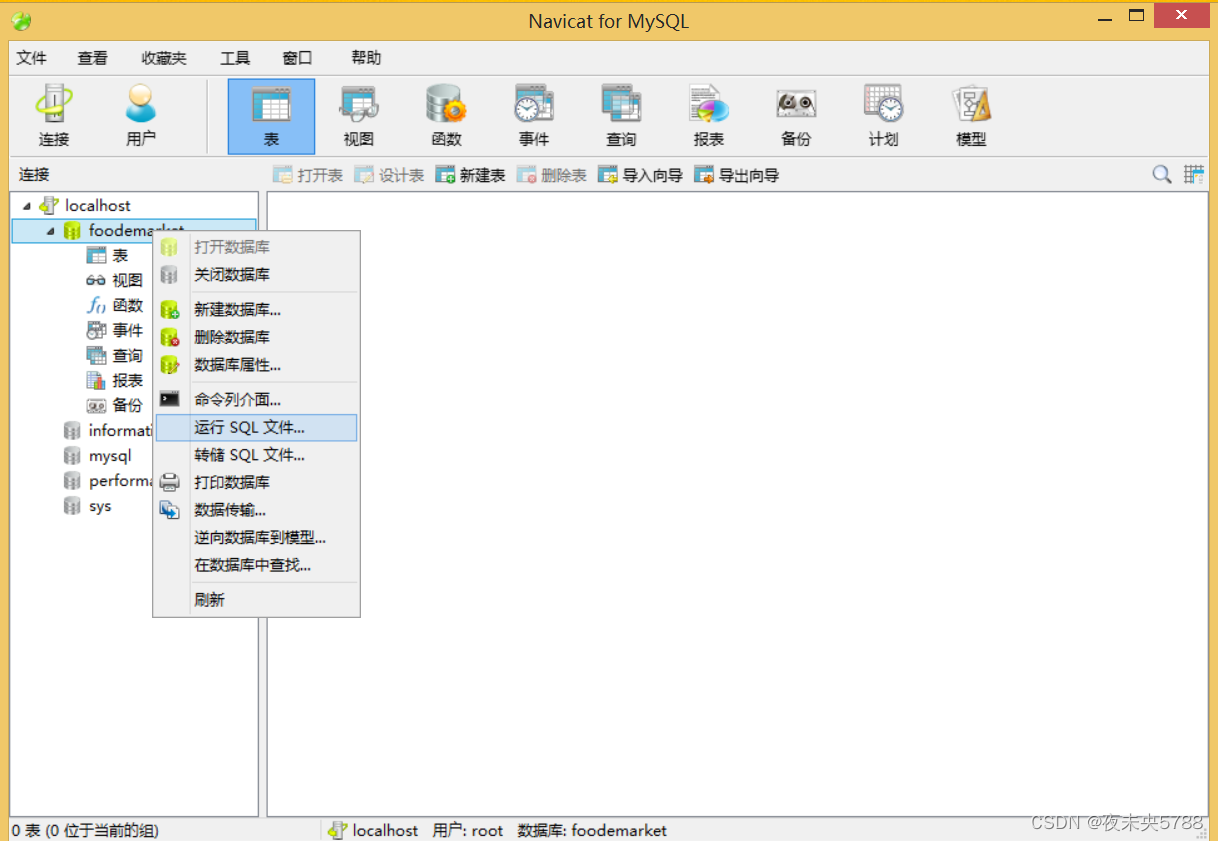
6.找到sql文件所在的本地路径,选中的后,点击【开始】,执行SQL文件

7. 执行完成后,会有执行是否成功的提示,比如成功:Finished successfully.
不成功:Finished unsuccessfully. 如果不成功,就需要查看报错的是哪些语句,可能是因为版本问题sql语法不兼容。

8. 执行成功后,我们看到数据表还是空的。此时很多小伙伴就疑惑了,明明已经执行成功了,为什么没有表呢? 重要:执行完成后要【刷新】。
在【表】上点击鼠标右键,选择【刷新】,刷新完成后,即可显示出所有的表。


小伙伴你学会了吗?
边栏推荐
- MySql 5.7.38下载安装教程 ,并实现在Navicat操作MySql
- PHP 基础知识
- pycharm专业版使用
- piglit_get_gl_enum_from_name 参数遍历
- XSS Vulnerability Analysis
- DAY 20 daily SQL clock 】 【 丨 query difficulty moderate 】 【 team integral
- 别再问我如何制作甘特图了!
- DAY 20 daily SQL clock 】 【 丨 query results of quality and than simple difficult 】 【
- Draw boxes of WPF screenshots controls and ellipse (4) "imitation WeChat"
- DAY 24 daily SQL clock 】 【 丨 weather types in different countries [difficult simple]
猜你喜欢
随机推荐
[纯理论] YOLOv5
Interceptors and filters (3) @interface custom annotation interception
MySQL基础(DDL、DML、DQL)
MySql string splitting realizes the split function (field splitting, column switching, row switching)
Error EPERM operation not permitted, mkdir ‘Dsoftwarenodejsnode_cache_cacach两种解决办法
【多线程】——深入理解线程中断方式(interrupt)
【我的OpenGL学习进阶之旅】向量点乘和叉乘的几何意义
第二章总结
TiCDC同步延迟问题处理
WordPress 固定链接设置
bean的生命周期
Container is changed | deploy MySQL cluster in the Rancher
MLX90640 红外热成像仪测温传感器模块开发笔记(九)
DAY 22 丨 page daily clock in SQL 】 【 recommend 【 difficulty moderate 】
吴恩达老师机器学习课程笔记 07 正则化
Chapter ten find and record the REST API
DAY 26 daily SQL clock 】 【 change 丨 restaurant turnover growth difficulty moderate 】 【
[纯理论] FCOS
栈“后进先出”和队列中“先进先出”的含义
Distributed Configuration Center of Infrastructure


![[WeChat applet] WXSS and global, page configuration](/img/ff/fe4c827bc887b8afefa72dc9b230af.jpg)